WooCommerce: Jak zbiorczo edytować kategorie produktów
Opublikowany: 2021-11-24
Korzystanie z kategorii produktów WooCommerce to jeden z najlepszych sposobów, aby pomóc kupującym szybko znaleźć to, czego potrzebują i poprawić ich wrażenia w Twoim sklepie.
Jako właściciel sklepu, organizowanie produktów w kategorie poprawi odkrywanie produktów i efektywność biznesową, pomagając lepiej analizować wzorce sprzedaży i zakupów klientów. Co więcej, nada to strukturę Twojemu sklepowi internetowemu, co jest kluczowym aspektem SEO i może pomóc Ci osiągnąć wyższą pozycję w wynikach wyszukiwania.
Te punkty stanowią mocny argument za tworzeniem kategorii produktów w Twoim sklepie – dobrą wiadomością jest to, że jest to również dość proste w przypadku WooCommerce.
Prawdziwa walka zaczyna się jednak, gdy trzeba edytować te kategorie – np. dodawać nowe produkty, usuwać przedmioty lub nadpisywać je na nowe.
Wykonywanie tych czynności na jednej lub dwóch kategoriach może nie zaszkodzić, ale edytowanie dużej ich liczby z osobna może być wyzwaniem.
Na szczęście istnieje wiele sposobów zbiorczej edycji kategorii produktów, aby zaoszczędzić czas i zwiększyć wydajność.
W tym artykule zagłębimy się w sposób, w jaki można masowo edytować kategorie produktów przy użyciu domyślnych ustawień WooCommerce. Aby uzyskać bardziej zaawansowane opcje edycji, najlepiej jest skorzystać z wtyczek – więc poznamy również kilka świetnych wtyczek, których możesz użyć do tego celu.
Zaczynajmy!
Masowa edycja kategorii produktów za pomocą WooCommerce
Możesz dodawać, wyświetlać, edytować i usuwać kategorie produktów na ekranie Produkty > Kategorie . Tutaj możesz dodać nazwę, informacje, opis, obraz i więcej do kategorii:
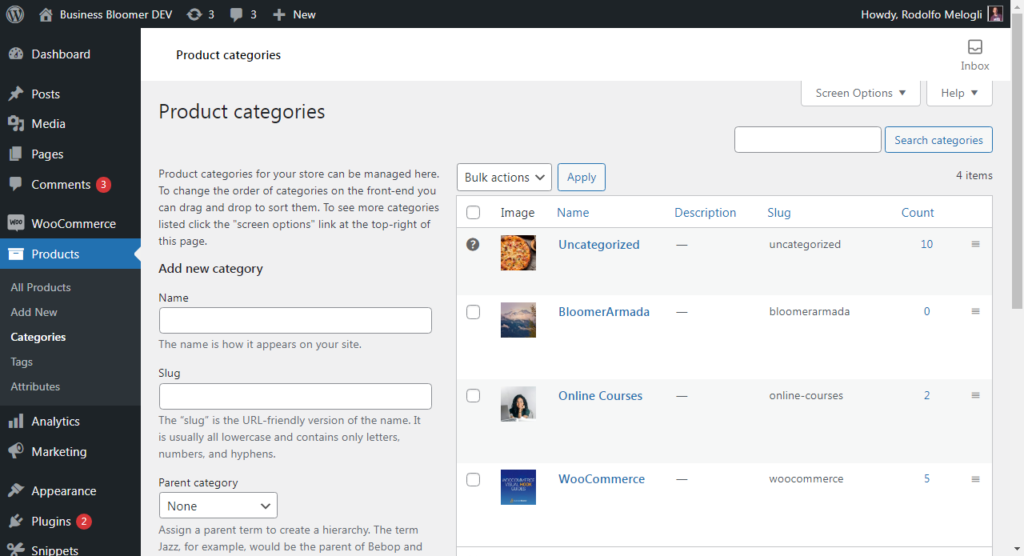
Jeśli chcesz zbiorczo edytować kategorie produktów, na tym samym ekranie możesz kliknąć „Działania zbiorcze”. Jedyną dostępną opcją jest jednak „Usuń” :
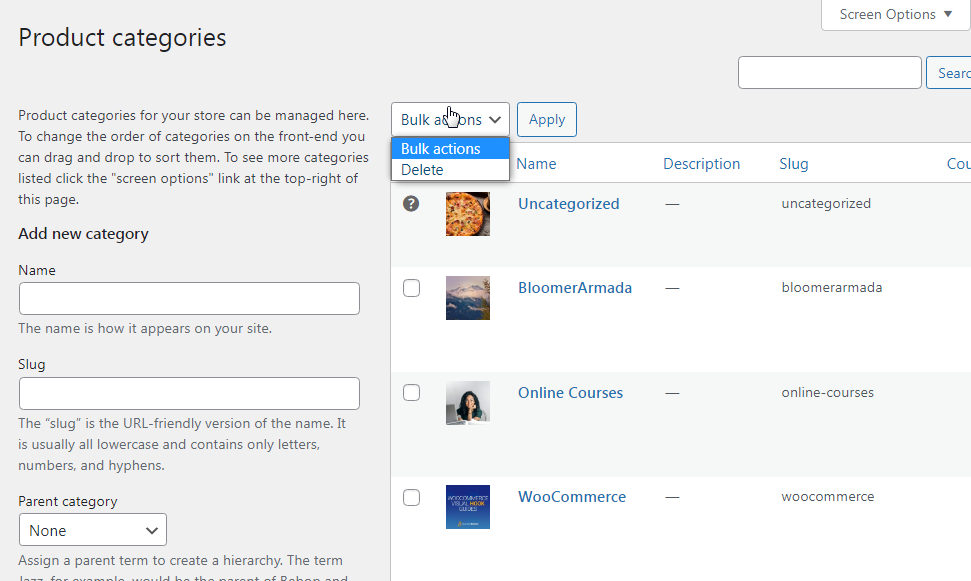
Jeśli chcesz przeprowadzić zbiorczą edycję na poziomie produktu w odniesieniu do kategorii produktów, przejdź do Produkty > Wszystkie produkty. Następnie możesz zaznaczyć produkty, które chcesz edytować, wybrać Edytuj z menu Działania zbiorcze i kliknąć Zastosuj :
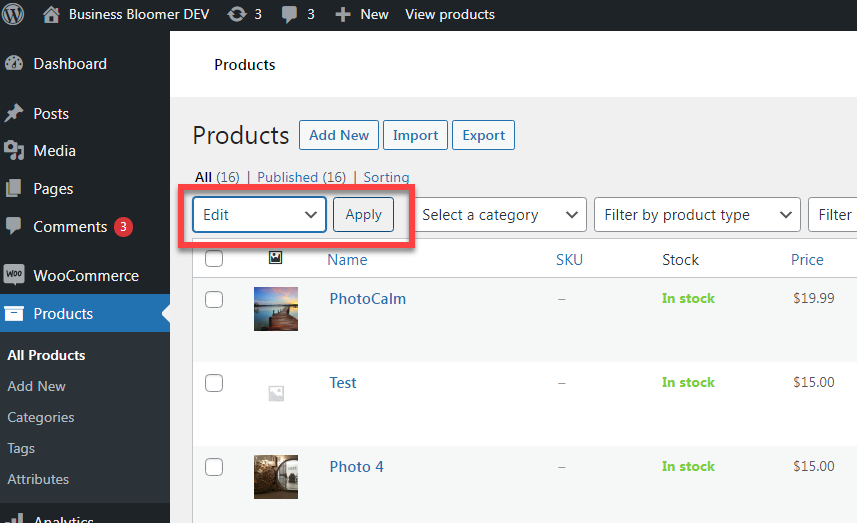
Gdy to zrobisz, zobaczysz formularz edycji zbiorczej, w którym możesz edytować różne właściwości produktów, takie jak Kategorie produktów – możesz zaznaczyć kategorie, do których chcesz dodać wybrane elementy:
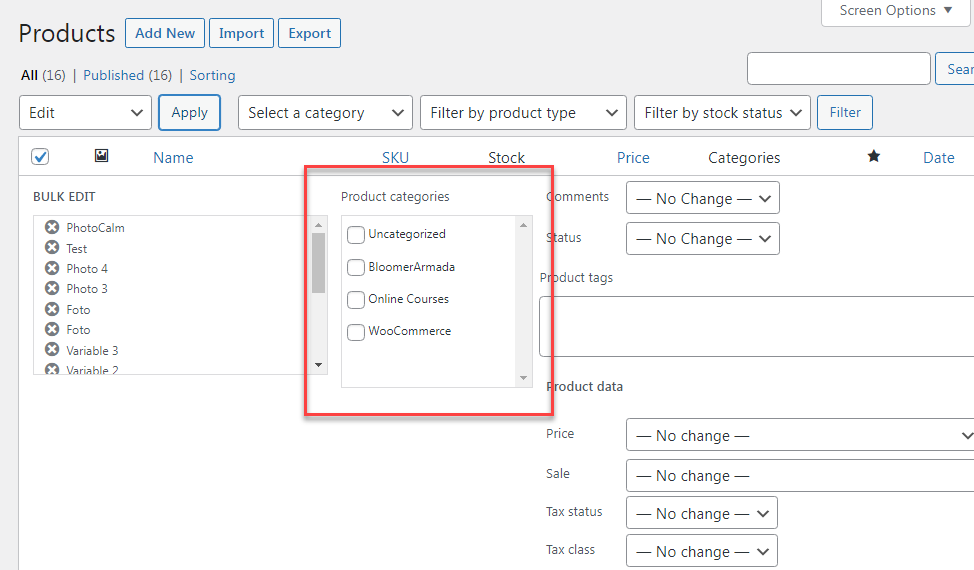
Po wprowadzeniu żądanych zmian kliknij Aktualizuj (w prawym dolnym rogu strony), a wszystkie zmiany kategorii produktów zostaną zastosowane do Twoich produktów.
Chociaż domyślna opcja WooCommerce świetnie nadaje się do dodawania większej liczby kategorii do produktów, nie sprawdza się, jeśli chcesz usunąć z nich kategorię lub nadpisać nową. Co więcej, działa dobrze w przypadku prostych produktów, ale nie radzi sobie ze złożonymi, takimi jak zmienne lub zgrupowane.
W przypadku tych i bardziej zaawansowanych funkcji, takich jak zbiorcza edycja tytułów kategorii, opisów i obrazów, przydatne są wtyczki WooCommerce .
Wtyczki do edycji zbiorczej najpopularniejsze kategorie produktów WooCommerce
Zbiorczy edytor kategorii dla WooCommerce
Bulk Category Editor firmy Consortia AS ma wiele przydatnych funkcji, które umożliwiają zbiorcze dodawanie, edytowanie lub usuwanie kategorii.
Po pierwsze, pozwala dodać wiele nowych kategorii do swojego sklepu bezpośrednio z pulpitu nawigacyjnego. Wszystko, co musisz zrobić, to kliknąć przycisk „Dodaj”, wpisać nazwę i opis kategorii, wybrać kategorię nadrzędną, jeśli istnieje, i przesłać obraz.
Jego funkcje zbiorczego usuwania kategorii są równie proste – wystarczy zaznaczyć kategorie, które chcesz usunąć ze swojego sklepu i kliknąć usuń, a wtyczka zajmie się resztą.
Pozwala także edytować nazwy, opisy i informacje o wielu kategoriach razem – możesz wybrać właściwość, którą chcesz zmienić z menu „Edycja zbiorcza”.
Ale bardziej interesujące jest to, jak pozwala edytować te konwencje nazewnictwa. Dzięki funkcji „Funkcja” umożliwia zmianę słów lub fraz w kategoriach produktów.
Na przykład, dzięki funkcji „ Wyszukaj i zamień ”, możesz określić tekst, który chcesz zmienić, i za pomocą którego wtyczka będzie automatycznie filtrować kategorie i wprowadzać zmiany.
Podobnie jest również wyposażony w funkcje „Dodaj tekst przed” i „Dodaj tekst po”.
Załóżmy, że wiele opisów kategorii mówi „Kup i korzystaj ze zniżek”. Dzięki tej funkcji możesz zmienić to na „Kup i skorzystaj z ekscytujących rabatów” dla wszystkich tych kategorii za pomocą kilku prostych kliknięć.
To nie to. Karta „Przenieś produkty” wtyczki umożliwia również przenoszenie produktów między kategoriami . Możesz wybrać kategorię lub podkategorię, z której chcesz pobrać produkty, konkretne produkty, które chcesz przenieść, oraz kategorię końcową.

Możesz również zdecydować, czy zastąpić starą kategorię, czy po prostu dodać te produkty do większej liczby kategorii. Ten pierwszy jest szczególnie pomocny przy przypisywaniu kategorii do produktów, które domyślnie należą do grupy „Bez kategorii”.
Najważniejsza cecha: jest wyposażony w przyjazny dla użytkownika interfejs, który zapewnia pełny przegląd kategorii produktów za pomocą tabeli. Zawiera również narzędzie do zbiorczego zapisywania , dzięki czemu nie musisz się martwić o zapisywanie zmian na każdym kroku i możesz zapisać je wszystkie pod koniec.
Ceny: 69 USD rocznie z rocznymi aktualizacjami i wsparciem oraz 30-dniową gwarancją zwrotu pieniędzy.
ELEX WooCommerce Zaawansowana edycja zbiorcza produktów, cen i atrybutów
Ta solidna i rozbudowana wtyczka firmy Elex umożliwia edycję ponad 10 000 produktów (prostych i zmiennych) jednocześnie.
Jeszcze bardziej pomocne jest to, że pozwala filtrować produkty, które chcesz edytować, według ich kategorii – dzięki czemu możesz wybrać wszystkie kategorie i podkategorie, które chcesz zaktualizować jednocześnie.
Pozwala także odznaczyć produkty (na etapie podglądu), jeśli nie chcesz edytować wszystkich produktów z określonej kategorii.
Po wybraniu produktów daje możliwość edycji właściwości, takich jak ich tytuł, widoczność, stan magazynowy, opis i cena. Na przykład pole „Tytuł” pozwala dodać tekst przed (dołączyć) lub po (dołączyć) istniejące tytuły produktów, a nawet zastąpić w nich słowa.
Załóżmy, że chcesz dodać „Limited Stock” do niektórych opisów produktów. Możesz to zrobić za pomocą funkcji dołączania w polu „Opisy” – wtyczka zaktualizuje za Ciebie wszystkie filtrowane produkty.
Strona edycji zawiera również pole „Kategorie”, umożliwiające aktualizację kategorii produktów, które zaznaczyłeś – możesz dodać, usunąć lub nadpisać jedną z filtrowanych produktów.
Wtyczka umożliwia również wykonywanie akcji usuwania zbiorczego – możesz przenieść przefiltrowane produkty/kategorie do kosza (i odzyskać je później) lub usunąć je na stałe.
Ale to, co czyni go jeszcze bardziej użytecznym, to fakt, że pozwala zaplanować proces edycji zbiorczej — wystarczy określić datę i godzinę, a operacja zbiorcza zostanie wykonana automatycznie. Ponadto możesz także ustawić częstotliwość tych aktualizacji i zaplanować codzienne, cotygodniowe lub miesięczne edycje zbiorcze.
Najważniejsza funkcja: pozwala cofnąć ostatnią zmianę zbiorczą dokonaną w produktach/kategoriach – pod warunkiem, że zaznaczyłeś ustawienie „Cofnij ostatnią aktualizację”. A jeśli wprowadziłeś wiele aktualizacji naraz, możesz nawet wybrać, które z nich mają powrócić do pierwotnego stanu.
Ceny: bezpłatne i premium. Licencja kosztuje 79 USD z rocznymi aktualizacjami i wsparciem.
Edytor arkuszy zbiorczo Edytuj kategorie, tagi, atrybuty produktów i taksonomie
Łatwy w użyciu interfejs tej wtyczki jest jej wyjątkowym punktem sprzedaży – wyświetla wszystkie kategorie produktów w arkuszu kalkulacyjnym bezpośrednio na pulpicie nawigacyjnym witryny .
Tworzy również oddzielne arkusze kalkulacyjne dla taksonomii, takich jak tagi produktów, rozmiar i kolor. Ale arkusz kategorii produktów pokazuje wszystkie ważne szczegóły dotyczące każdej z Twoich kategorii – od ich nazwy i informacji o produkcie po opis i status.
Zamiast przeglądać wszystkie kategorie, aby znaleźć to, czego szukasz, możesz po prostu użyć narzędzia „Szukaj”, aby je przefiltrować. Możesz także filtrować kategorie na podstawie słów kluczowych, które zawierają lub których nie zawierają , ich opisów, miniatur, liczby produktów i typu wyświetlania.
Na przykład możesz znaleźć wszystkie kategorie bez opisu – jak pokazano poniżej – i wprowadzić niezbędne zmiany.
Możesz także filtrować kategorie na podstawie liczby zamówień – jest to szczególnie przydatne, aby dowiedzieć się, które z nich nie prowadzą do sprzedaży.
Po wybraniu kategorii wtyczka umożliwia edycję wszystkich ich statusów, nazw, opisów lub dodawanie do nich miniatur. Na przykład możesz dołączyć lub dodać tekst do ich opisów, co spowoduje tę zmianę we wszystkich filtrowanych kategoriach.
Wreszcie, pozwala również przenieść setki kategorii do innej kategorii nadrzędnej , pomagając zaoszczędzić czas i jeszcze bardziej poprawić strukturę sklepu i wrażenia klientów.
Najważniejsza funkcja: możesz wyeksportować arkusz kalkulacyjny do Arkuszy Google lub Excela , edytować go tam i zaimportować zmiany z powrotem.
Ceny: 29,99 USD rocznie w chwili pisania tego tekstu.
Wniosek
Domyślne opcje edycji zbiorczej WooCommerce są świetne na początek, ale w miarę zwiększania skali, oferowania większej liczby produktów i tworzenia większej liczby kategorii, inwestowanie we wtyczkę może usprawnić proces i zaoszczędzić dużo czasu.
Dzięki bogatym funkcjom i łatwości użytkowania te trzy wtyczki są najlepsze do masowej edycji produktów i kategorii. Ale zanim dokonasz wyboru, upewnij się, że przeprowadziłeś badania i zobacz, co odpowiada Twoim potrzebom i budżetowi.
